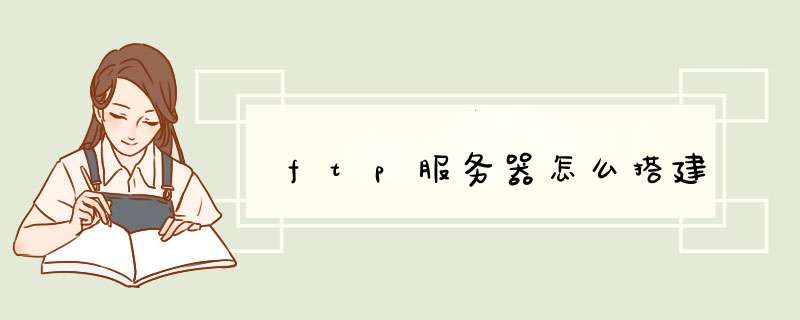
搭建FTP服务器要先创建一个用户账户用于登录FTP,然后添加IIS程序服务,然后才是创建发布自己的FTP站点。
一、右键计算机选择管理,点开本地用户和组选择用户。
二、右键建立新用户,填写资料后完成创建。
三、右键计算机进入控制面板选项,点击卸载程序按钮,选择程序和功能选项。
四、选择打开或关闭Windows功能选项,找到Internet信息服务,打开FTP服务器,勾选所有子菜单,确定。
五、右键计算机选择管理,打开服务和应用程序选项,点击Internet信息服务管理,右键点击网站,选择添加网站。
六、在d出的页面中填写信息,IP地址选择本地的IP地址。
七、新建完成后右键刚才建立的网站名称,选择添加FTP站点发布,IP地址选择本地的IP地址,端口号选择2121,完成后下一步。
八、根据个人用途选择需要的选项,完成后点击完成选项。打开浏览器输入网址后回车,验证是否成功即可。
注意事项
1、在内网中搭建FTP最重要的就是映射端口,要不外网是无法访问到本机的FTP服务器上。做映射必须要登入路由器上去。每个人的路由都是不同的,但是总体功能还是大同小异的。
2、如果出现没有访问权限,找到IE浏览器Internet选项中的“高级” ,将“启用ftp文件夹视图”添加勾号,将“使用被动FTP”的勾号去掉。重新访问即可。
基础步骤:(1)按Win + R快捷键打开运行对话框,输入“optionalfeatures”后,按回车键,如下图所示:
(2)在打开的Windows功能窗口中,确认下图框选的“ Internet Information Services ”即Internet信息服务的3个子功能都已经打勾“√”,如果没有勾选,就勾选上,然后点击确定按钮安装这些功能,图示如下:
(3)在系统安装配置完成后,按Win + S快捷键打开搜索框,输入“IIS”,点击搜索到的唯一结果“ Internet Information Services 管理器”即IIS管理器,图示如下:
(4)右键网站,点击添加FTP站点,图示如下:
(5)在桌面新建一个文件夹名为“FTP”,输入FTP站点名称和选择物理路径(选择该FTP文件夹),完成之后点击下一步图示如下:
(6)选择你的IP地址和端口(21),SSL选择无SSL,完成之后点击下一步,图示如下:
(7)在授权中选择允许访问为所有用户,对权限读取、写入打勾“√”,完成后点击完成,图示如下:
(8)对之前桌面上新建的FTP文件夹右键选择属性,图示如下:
(9)在属性中选择“共享”选项卡的中共享,图示如下:
(10)选择添加"Everyone"用户,图示如下:
(11)修改“Everyone”用户权限级别为读取/写入,完成后点击共享,图示如下:
(12)在关闭防火墙的情况下或解决了FTP被windows防火墙拦截的情况下(关于如何关闭防火墙或解决FTP被windows防火墙拦截,请看附加步骤),在浏览器中输入ftp://1921681101(根据之前步骤(6)自己设置的IP地址选择访问)即可访问设置好的FTP,图示如下,则表示成功:
附加步骤:
一、关闭防火墙
11 按Win + S快捷键打开搜索框,输入“防火墙”,点击检查防火墙状态,
12 点击启动或关闭Windows Defender防火墙
13 选择关闭Windows Defender 防火墙,完成之后按确定,即完成了关闭防火墙的 *** 作,图示如下:
二、解决FTP被windows防火墙拦截
21 按Win + S快捷键打开搜索框,输入“防火墙”,点击检查防火墙状态,
22 点击允许应用或功能通过Window Defender 防火墙,图示如下:
23点击允许其他应用,图示如下:
24 添加路径C:\Windows\System32\svchostexe,完成之后按添加按键,即解决FTP被windows防火墙拦截的问题,图示如下:
25 选择Window服务主进程,勾住专用和公用“√”,完成之后按确定按键,即可图示如下:
高级步骤:
三、更改FTP授权,添加ftp用户
31 右键电脑选择管理,在本地用户和组下面点击新建组,图示如下:
32 输入组名和描述,完成之后按下创建,图示如下:
33 同理建立新用户,图示如下:
34 输入一系列信息等,完成之后按创建,图示如下:
35 选择刚才创建好的用户"ftp001"右键选择属性,图示如下:
36 选择添加,图示如下:
37 输入“FTP”,然后按检查名称,最后按确定,图示如下:
38 完成上述 *** 作之后按确定,图示如下:
39 如之前的步骤(8)-(11)所示,对桌面上的“FTP”文件添加用户“ftp001”共享,图示如下:
310 在“IIS”下点击FTP授权规则,图示如下:
311 右键点击添加允许规则,图示如下:
312 选择指定的角色或用户组,输入“ftp”,同时对权限读取和写入打勾“√”,完成之后按确定图示如下:
313 删除所有用户,图示如下:
314 测试,输入用户名和密码,则表示设置成功,图示如下:
315 删除开机时显示登录用户“ftp001”
3151在运行中输入“/netplwiz”,图示如下:
3152 选择“ftp001”,点击删除,完成之后按确定,图示如下:
四、路由设置
41 进入路由设置界面
42 选择DMZ主机,填写“DMZ主机IP地址”,按保存,图示如下:
43 在静态地址分配中添加新条目,将FTP主机的MAC地址与IP地址为“1921681101”绑定(即该主机的IP地址永久为“1921681101”,如果不知道MAC地址多少,在cmd中输入ipconfig /all即可查看MAC地址),图示如下:
44 查看WAN口的IP地址,(最好将IP地址设置为静态IP),图示如下:
45 重启路由,然后输入ftp://1016109201,图示如下,则表示成功:
欢迎分享,转载请注明来源:内存溢出

 微信扫一扫
微信扫一扫
 支付宝扫一扫
支付宝扫一扫
评论列表(0条)